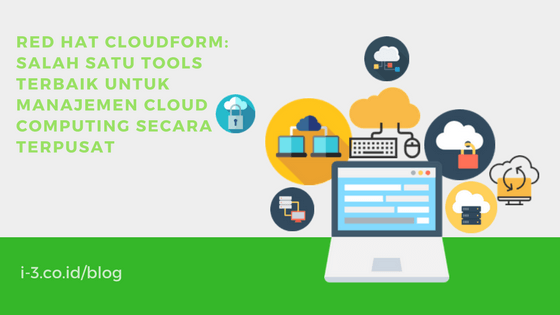Apabila Anda menggunakan public atau private cloud, pasti Anda merasakan terlalu banyak yang harus di manage agar dapat menjalankan fungsi tertentu. Kali ini kita akan membahas solusi dari permasalahan tersebut dengan menggunakan Cloudform yang dapat me-manage secara terpusat semua public, private, bahkan container yang ada pada enterprise Anda.
Cloudform ini sangat mudah di deploy pada vMware environment, karena hanya butuh tiga langkah untuk me-maintain banyak private dan public cloud seperti: Azure, AWS, Google Cloud Platform, RHEV, dan VMware Infrastructure.
3 Langkah dalam Menggunakan Cloudform
Berikut adalah langkah-langkah yang dapat Anda lakukan untuk instalasi dan konfigurasi Cloudform.
-
Download Appliance Image dan Import di VMware Environment Anda
Anda dapat mengunduh Latest image appliance dari Cloudform di Red hat customer portal. Cloudform tersedia dalam bentuk appliance untuk Microsoft Azure, Google Cloud Platform, Microsoft Hyper-V, Red Hat Virtualization, Red Hat OpenStack dan Vmware. Pada case ini, di VMware infrastructure, Cloudform didistribusikan dalam bentuk .ova (open virtual appliance).
Setelah berhasil di download, Anda cukup deploy dengan menggunakan vSphere web client dengan menggunakan fitur Deploy OVF Template.
Konfigurasi untuk jumlah memori, CPU, disk, NIC dan lain-lain pada VM tersebut dibiarkan default, namun kita perlu melakukan konfigurasi host dan cluster mana VM Cloudform ini akan berada.
Yang perlu diingat juga adalah resource host dan data store Anda harus cukup untuk menampung appliance ini, sedangkan untuk jenis disk, thick ataupun thin provisioned bisa digunakan, tetapi lebih disarankan untuk menggunakan thick provision. Yang paling penting juga adalah konfigurasi alamat IP yang dibutuhkan, setelah ini Cloudform appliance sudah siap untuk di-deploy.
-
Konfigurasi Cloudform Appliance
Setelah klik finish pada deploy .ova Cloudform, selanjutnya kita bisa edit VM Cloudform dan menambahkan disk jika diperlukan untuk VMDB database seperti pada dokumentasi CloudForms Deployment Planning Guide. Jika tidak, kita bisa langsung power on VM nya.
Setelah power on VM, langsung masuk ke console VM dengan user root dan ketikan appliance_console command. Setelah itu kita bisa konfigurasi Cloudform appliance, namun disini yang paling utama adalah network configuration (e.g. static), fully qualified hostname, timezone, date & time.
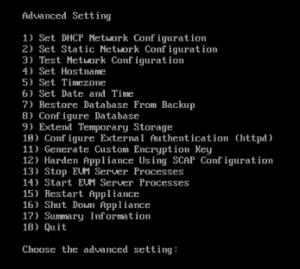
Selain itu, pilihannya adalah optional yang dikonfigurasi untuk kondisi tertentu. Dokumentasi langkah ini ada di Installing CloudForms on VMware vSphere.
-
Konfigurasi vCenter Sebagai Provider di Cloudform
Langkah terakhir untuk manage VMware dengan Cloudform adalah akses Cloudform UI Anda. Login sebagai Admin kemudian pilih Settings → Configuration.
Kemudian, pilih appliance server di pilihan yang tersedia dan pastikan server roles yang sesuai telah berada pada status enabled pada bagian server control. Biasanya deployment dikonfigurasi dengan roles berikut :
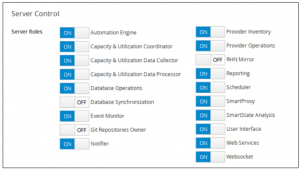
Kemudian kita aktifkan Capacity & Utilization (C&U) data dengan klik CFME Region dan pilih C & U Collection tab seperti berikut :
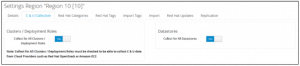
Langkah selanjutnya adalah kita tambahkan vCenter server kita ke Cloudform yang sudah dikonfigurasi agar Cloudform dapat terhubung ke hypervisor.
Di Cloudform, pilih menu ‘Compute > Infrastructure > Providers’ dan pilih ‘Configuration > Add a New Infrastructure Provider’ seperti berikut:
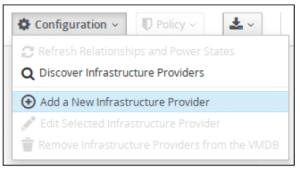
Kemudian isi credentials untuk vCenter server seperti berikut :
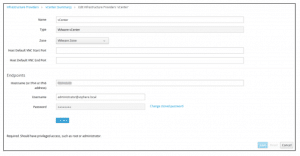
Kemudian, klik tombol validate untuk memvalidasi koneksi ke vCenter server.
Ketika berhasil di validate, langkah selanjutnya adalah kita start discovery proses dengan cara memilih ‘Configuration > Refresh Relationships & Power States’ dari menu provider. Proses ini akan memberikan sinyal ke vCenter server API untuk memberikan semua matriksnya, seperti ESX hosts, Clusters, Datastores, VMs, Templates, Snapshots, dan lain-lain.
Setelah itu tunggu hingga beberapa detik sampai Cloudform benar-benar mendapatkan semua matriks data dari vCenter dan dapat me-monitoring events seperti berikut :
-
Konfigurasi SmartState Analysis
Smart state analysis merupakan kemampuan untuk memonitor konten dari VM, template, host & container tanpa memerlukan agent. Dengan cara instal VMware SDDK (Virtual Disk Development Kit) pada appliance Cloudform. Installer-nya dapat di download dari VMware Support Website.
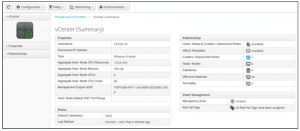
Setelah itu, kita harus membuat satu profile default untuk melakukan kemampuan ini dengan cara klik Settings > Configuration di UI Cloudform dan create default profile.
Kemudian, langkah terakhir untuk melakukan smart state analysis adalah memasukan credentials untuk setiap ESXi, dengan klik Compute > Infrastructure > Hosts / Nodes > ESX hypervisor(s) > Configuration > Edit Selected Items, dan masukan username dan password ESXi di Default tab pada bagian Endpoint. Setelah itu, klik validate.
Kemudian langkah terakhir adalah klik Perform SmartState Analysis pada tombol Configuration, atau secara otomatis melakukan penjadwalan dengan klik Settings > Configuration > Schedules.
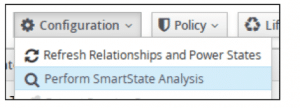
Demikian cara untuk mengaktifkan fitur SmartState Analysis agar kita dapat pandangan yang luas mengenai infrastructure kita seperti guests details (installed packages, user and group configuration, file auat registry content, dan lain-lain), capacity, dan penggunaan resource kita sudah sampai berapa.
Selain menggunakan Cloudform dari Redhat, kita juga bisa menggunakan manage IQ yang merupakan community based sehingga kita tidak membutuhkan subscription seperti halnya pada Cloudform.
i3 merupakan authorized partner VMware yang menyediakan berbagai kelas training dan sertifikasi di bidang virtualisasi, mulai dari tingkat fundamental sampai advanced.
Selain sebagai tempat training IT yang banyak direkomendasikan oleh praktisi, i3 juga menawarkan jasa IT Services di 4 bidang utama keahlian: Open Source, Virtualisasi, Database, dan IT Security. Semua training dan services ditangani oleh instruktur dan konsultan yang berpengalaman dan memiliki sertifikasi internasional.
Untuk info lebih lengkap mengenai training yang tersedia di i3, Anda dapat menghubungi langsung tim sales kami melalui halaman Contact Us.